Bemærk!: Vi vil gerne give dig den mest opdaterede hjælp, så hurtigt vi kan, på dit eget sprog. Denne side er oversat ved hjælp af automatisering og kan indeholde grammatiske fejl og unøjagtigheder. Det er vores hensigt, at dette indhold skal være nyttigt for dig. Vil du fortælle os, om oplysningerne var nyttige for dig, nederst på denne side? Her er artiklen på engelsk så du kan sammenligne.
SharePoint Server indeholder et sæt af arbejdsprocesser for godkendelse, som du kan bruge til at administrere dine forretningsprocesser i organisationen. Arbejdsprocesserne gør forretningsprocesser mere effektivt ved at administrere og sporing af mennesker opgaverne i forbindelse med en proces og derefter at give en oversigt over processen, når den er fuldført. Du kan bruge en arbejdsproces for godkendelse til at administrere et onlinedokument, udgifter rapportering, medarbejder ferier og mere.
For at konfigurere arbejdsprocesserne, der skal anvender du blot en af dem til en liste, bibliotek eller en indholdstype for dokumentgrupper. Når du udfører, så du kan ændre attributterne for arbejdsproces, som der skal godkende den, forfaldsdatoer for hver enkelt opgave, og meddelelsen vises i arbejdsprocessen. Når du er færdig med disse indstillinger kan du begynde at bruge godkendelsesprocessen det samme. Hvis du vil tilpasse yderligere arbejdsprocesserne, kan du redigere dem direkte i SharePoint Designer 2010 eller 2013. Du kan tilpasse formularerne til arbejdsprocesser, opgave resultater, betingelser for fuldførelse og alle trin i opgaveprocessen med SharePoint Designer. Det er en effektiv måde at skabe en arbejdsproces for godkendelse for en hvilken som helst forretningsproces.
I denne artikel vil vi se nærmere på de arbejdsprocesser for godkendelse, som du kan bruge som er eller tilpasse i SharePoint Designer 2010 eller 2013.
Om arbejdsprocesser for godkendelse
En arbejdsproces for godkendelse dirigerer elementer i et SharePoint-websted til angivne personer til godkendelse. Den styrer og registrerer alle mennesker opgaverne i forbindelse med processen og indeholder en oversigt over processen, når den er fuldført. Arbejdsprocesser for godkendelse understøtter en hvilken som helst forretningsproces, der kræver, at sende dokumenter eller elementer til kollegaer eller ledere til godkendelse.
Når en arbejdsproces for godkendelse er konfigureret til en liste eller en indholdstype for dokumentgrupper, kan forretningsbrugere starte arbejdsprocessen til enhver tid (medmindre arbejdsprocessen er konfigureret til at starte automatisk, når dokumentet er oprettet eller ændret). De kan starte arbejdsprocessen fra SharePoint Server eller fra Office-program, der bruges til at redigere dokumentet. Når de starter arbejdsprocessen, kan de vælge hvem der skal sendes til (godkendere), forfaldsdatoer, relevante instruktioner og mere. Når arbejdsprocessen startes, tildeles den automatisk en opgave til den første deltager i arbejdsprocessen. Hvis e-mail-beskeder er aktiveret, sendes en e-mail-meddelelse til deltagerne.
Hvis arbejdsprocessen har flere deltagere, det kan sendes én ad gangen (serielt) eller flere deltagere på samme tid (parallelt), gå gennem hver deltager indtil arbejdsprocessen slutter. Du angiver serielle eller parallelle opgaver, når du konfigurerer eller starter arbejdsprocessen. Du kan endda oprette arbejdsprocessen i faser, med en række opgaver serielle og parallelle opgaver, der indeholder forskellige deltagere.

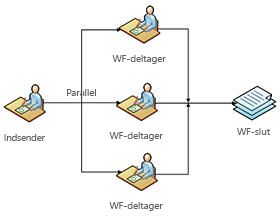
Når deltagerne modtager opgave e-mailen, eller gå direkte til listen opgaver, kan de få vist det element eller dokument og derefter godkende, afvise, anmode om ændringer eller tildele den igen. Deltagerne kan arbejde med disse opgaver direkte i SharePoint eller fra et Office-program, som Word, Excel og Outlook.
Mens arbejdsprocessen kører, deltagere og ejeren af arbejdsprocessen kan få vist hvor den befinder sig i godkendelsesprocessen ved hjælp af siden Status for arbejdsproces. Når deltagerne har fuldført deres opgaver, arbejdsproces enderne og ejeren af besked om, at arbejdsprocessen er fuldført.
Standardarbejdsprocesser for godkendelse
Microsoft SharePoint Server 2010 indeholder flere arbejdsprocesser for godkendelse, kan du begynde at bruge det samme til at administrere personstyrede arbejdsprocesser i din organisation. Hver arbejdsproces kan tilføjes til en liste, bibliotek eller en indholdstype for dokumentgrupper og derefter bruges af virksomhedens brugere til at administrere elementer eller dokumenter i de tilknyttede lister eller biblioteker.
Du kan bruge arbejdsprocesserne til at køre dokumentgodkendelser, Indsaml feedback, indsamling af signaturer, administrere publiceringen af aktiver, administrere dispositions og oprette tre tilstande godkendelser. Når du knytter og starte arbejdsprocessen, kan du ændre de grundlæggende funktionsmåder på arbejdsprocessen, som der godkender det, hvordan opgaverne, der er tildelt, varighed, forfaldsdatoer, arbejdsproces meddelelser, og så videre. For de fleste af arbejdsprocesserne, kan du også tilpasse dem i SharePoint Designer 2010 eller 2013.
Hver arbejdsprocessen er beskrevet nedenfor, herunder de vigtigste forskelle mellem arbejdsprocesserne, og om de er understøttes i forbindelse med tilpasning af SharePoint Designer 2010 eller 2013.
|
Arbejdsproces |
Beskrivelse |
I SharePoint Designer |
|
Godkendelse |
Arbejdsprocessen for godkendelse dirigerer et dokument eller element til en gruppe af personer til godkendelse. Det understøtter faseinddelt godkendelser hvorved det første sæt af godkendere kan gennemse og godkende, og klik derefter på næste række godkendere kan gennemse og godkende og så videre. Hvert trin i godkendere kan gøre Gennemse i seriel rækkefølge (én ad gangen), parallel rækkefølge (alle på én gang) og normal serielle eller parallelle opgavetildelinger. Varighed og forfaldsdatoer på opgaven, kan angives i dage, uger og måneder samt en endelige forfalds-dato for alle opgaverne i arbejdsprocessen. Du kan enkeltpersoner til feltet CC (carbon copy). Arbejdsprocessen kan konfigureres til at afslutte, når den første godkender afviser den. Det kan afslutte, hvis det dokument, der Gennemse ændres. Og arbejdsprocessen kan aktivere indholdsgodkendelse, hvis du ønsker. De opgaver og mails i de arbejdsproces anmodning om godkendelse af indhold, så opgaveformularen indeholder knapper til Godkend, Afvis, Anmod om ændring, og tildele. For godkenderne understøtter kommentarer en konsoliderede kommentar, der viser hele listen over kommentarer, forrige godkendere. Arbejdsprocesser for godkendelse kan også bruges til at angive godkendelsesstatus for indhold i slutningen. Arbejdsprocessen for godkendelse er som standard, der er knyttet til dokumentindholdstypen, så den er tilgængelig til dokumentbiblioteker. Bemærk: denne arbejdsproces er kun tilgængelig i SharePoint Server. |
Ja |
|
Indsaml tilbagemelding |
Arbejdsprocessen for indsamling af Feedback minder meget om arbejdsprocessen for godkendelse. Den dirigerer elementer eller dokumenter til en gruppe af personer, men i dette tilfælde arbejdsprocessen er udviklet til at få feedback fra godkenderne. Feedbacken er kompileret og sendes tilbage til den person, som startede arbejdsprocessen. Ligesom arbejdsprocessen for godkendelse, arbejdsprocessen understøtter faseinddelt godkendelser og hvor du kan angive varighed og forfaldsdatoer i dage, uger og måneder samt den endelige forfaldsdato dato. Arbejdsprocessen kan også angive til at afslutte, hvis dokumentet er blevet ændret, og du kan føje personer til feltet CC (carbon copy). I modsætning til godkendelsesprocesser, der er ikke muligt at afslutte arbejdsprocessen ved første afvisning, da, der ikke gælder her, og der er ikke muligt at aktivere indholdsgodkendelse. Siden opgaver og mails i arbejdsproces anmodning indholdsgodkendelse, opgaveformularen indeholder knapper til Send Feedback, Anmod om ændring, og Tildel igen. Arbejdsprocessen for indsamling af Feedback er knyttet til dokumentindholdstypen, så den er tilgængelig i dokumentbiblioteker. Bemærk: denne arbejdsproces er kun tilgængelig i SharePoint Server. |
Ja |
|
Indsaml signaturer |
Arbejdsprocessen for indsamling af signaturer dirigerer dokumenter, der er oprettet i en Microsoft-programmet til en gruppe af personer til at indsamle deres digitale signaturer. Du kan tilføje underskrivere i seriel eller parallel rækkefølge, og du kan tilføje dem i faser. Du kan også føje personer til feltet CC (carbon copy). Der er ingen andre felter eller funktionsmåder for denne arbejdsproces (i modsætning til siden arbejdsprocesser for godkendelse og indsamling af Feedback). Når underskrivere af arbejdsprocessen modtager opgaven, kan de signere det fra opgavelisten i SharePoint eller inde fra host dokumentet, som Microsoft Word, Excel og PowerPoint. Opgaveformularen indeholder knapper til log eller gentildele opgaven kun. Den signerende ordning bruger kontrolelementet til Microsoft Office-signaturlinje. Billede af signaturen kan angives af brugeren eller anvendt automatisk ved hjælp af logik i formularen (nærmere betegnet kan regel og handling i InfoPath-formular). Arbejdsprocessen for indsamling af signaturer er knyttet til dokumentindholdstypen, så den er tilgængelig i dokumentbiblioteker dog, arbejdsprocessen vises kun i biblioteket, hvis dokumentet indeholder en eller flere Microsoft Office-signaturlinjer. Bemærk: denne arbejdsproces er kun tilgængelig i SharePoint Server. |
Ja |
|
Publicering |
Udgivelse arbejdsproces omdirigerer indhold til godkendelse i den samme godkendelsesprocessen gør dette, bortset fra at den er udviklet til Enterprise Indholdsstyring websteder med publicering af funktioner, der aktiveres. En anden forskel er i formularer til arbejdsprocessen. Tilknytning og indledning formularerne skjule muligheden for at tilføje godkendere, Afslut arbejdsproces ved første afvisning, Afslut arbejdsproces, hvis dokumentet ændres, og Aktivér godkendelse af indhold. Bemærk: arbejdsproces feltet publicering er kun tilgængelig i SharePoint Server hvor udgivelse funktion er aktiveret. |
Ja |
|
Tre-tilstands- |
Tre-tilstandsarbejdsprocessen sporer status for et problem eller en vare gennem tre tilstande og to overgange mellem stater, som hjælp med at spore problemer med store mængder. Arbejdsprocessen er udviklet til at arbejde med listeskabelonen problemsporing, men kan bruges sammen med enhver liste, der indeholder en kolonne med tre eller flere værdier, der fungerer som tilstanden af arbejdsprocessen. Deltagere i arbejdsprocessen kan arbejde med listen direkte eller uden for projekter, der er relateret til listen. Arbejdsprocessen opdaterer status på listen og opretter en ny opgave til den næste deltager, og denne proces fortsætter. Deltagere i arbejdsprocessen tilladelse kan ændre den fuldført deres opgave eller ændre status for arbejdsprocessen element. Bemærk: denne arbejdsproces er tilgængelig i både SharePoint Foundation 2010 og SharePoint Server. |
Nej |
|
Godkendelse af fordeling |
Arbejdsprocessen for godkendelse af fordeling registrerer indhold, der er udløbet eller er forældet og skal evalueres eller slettet. Arbejdsprocessen er især nyttig på et datacenterwebsted eller et websted, der understøtter poster management dokument opbevaringspolitikker. Arbejdsprocessen kan konfigureres til at starte automatisk, når dokumenter eller elementer udløber eller startes manuelt ved at deltagere. Arbejdsprocessen bruger godkendelse af fordeling arbejdsprocesopgaver for bestemte dokumenter og elementer i opgavelisten i stedet for at tildele dem til bestemte deltagere. Kun dem, der har tilladelse til at denne opgavelisten kan udføre opgaven ved at godkende eller afvise elementer til sletning. Arbejdsprocessen indeholder også flere opgaves færdiggørelse, så personer kan behandle stort antal elementer til sletning i ét trin. Dette er ofte nødvendigt på grund af høj lydstyrken for opgaver, der genereres af arbejdsprocessen. Bemærk: denne arbejdsproces er kun tilgængelig i SharePoint Server. |
Nej |
Brug af arbejdsprocesser i SharePoint Server
Hvis du vil bruge arbejdsprocesserne i SharePoint Server, skal føje du først arbejdsprocessen til en liste, bibliotek eller en indholdstype for dokumentgrupper. Når du gør dette, er arbejdsprocessen tilgængelige for brugere af listen eller biblioteket – uanset om du har tilknyttet arbejdsprocessen dem direkte eller tilknyttet en indholdstype, der anvendes af listen eller biblioteket arbejdsprocessen. Når du knytter en arbejdsproces til en indholdstype, kan du knytte den til en type eller liste over indhold webstedsindholdstype (en forekomst af en webstedsindholdstype, der blev føjet til en bestemt liste eller et bibliotek). Typer af webstedsindhold er nyttige, i den valgte arbejdsprocessen bliver alment tilgængelig på tværs af lister eller biblioteker på en gruppe af websteder for elementer med en bestemt indholdstype.
Hvis du har tilladelser, Administrer lister, har du mulighed for at tilføje en arbejdsproces til en liste, bibliotek eller en indholdstype for dokumentgrupper. Følg trinnene nedenfor konfigurere indledende arbejdsprocessen.
-
Gå til den liste eller det bibliotek, hvor du vil tilføje arbejdsprocessen.
-
Klik på fanen liste, hvis det er en liste eller bibliotek under fanen, hvis det er et bibliotek.
-
Klik på Indstillinger for arbejdsproces i gruppen Indstillinger.
-
Klik på Tilføj en arbejdsproces på siden Indstillinger for arbejdsproces.
-
Gå til den liste eller bibliotek, der indeholder en forekomst af den liste over indholdstype, du vil ændre.
-
Klik på fanen liste, hvis det er en liste eller bibliotek under fanen, hvis det er et bibliotek.
-
Klik på Listeindstillinger, hvis det er en liste eller Indstillinger for bibliotek, hvis det er et bibliotek.
-
Klik på navnet på den indholdstype, du vil knytte arbejdsprocessen med under Indholdstyper.
Hvis du ikke kan se indholdstyper på siden, skal du kan vælge Avancerede indstillinger og derefter Tillad styring af indholdstyper. -
Vælg Indstillinger for arbejdsproces under Indstillinger.
-
Klik på Tilføj en arbejdsproces.
-
Vælg Webstedshandlinger og derefter Indstillinger for websted på startsiden for gruppen af websteder.
-
Klik på Webstedsindholdstyper under Gallerier.
-
Klik på navnet på den webstedsindholdstype, du vil tilføje eller knytte arbejdsproces med.
-
Klik på Indstillinger for arbejdsproces.
-
Klik på Tilføj en arbejdsproces på siden Indstillinger for arbejdsproces.
Udføre en af ovenstående trin giver dig til siden Tilføj en arbejdsproces side, hvor du vælge typen af arbejdsproces, navnet på arbejdsprocessen, opgavelisten for at bruge osv.
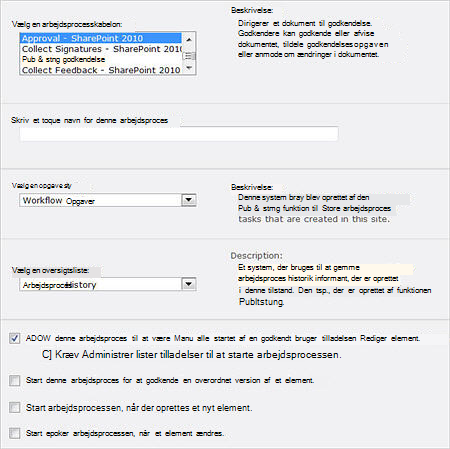
På denne side, kan du konfigurere følgende indstillinger for arbejdsproces:
-
Vælg en arbejdsprocesskabelon, som godkendelse, indsamling af Feedback og indsamling af signaturer.
-
Angiv et navn til arbejdsprocessen.
-
Angiv opgavelisten for at bruge for opgaverne i arbejdsprocessen.
-
Angiv oversigtslisten skal bruges til denne arbejdsproces.
-
Tillad, at arbejdsprocessen startes manuelt af brugere.
-
Kræv de administrere lister tilladelser til at starte arbejdsprocessen.
-
Starte arbejdsprocessen for at godkende publiceringen af en overordnet version af et element.
-
Starte arbejdsprocessen, når der oprettes et nyt element.
-
Starte arbejdsprocessen, når et element ændres.
Den næste side viser arbejdsproces funktionsmåder, du kan ændre, som godkendere, arbejdsproces meddelelse og forfaldsdato datoer. De værdier, du vælger, bliver standardværdier, når brugerne starter arbejdsprocessen – med andre ord, du udfylde Tilknytningsformularen nøjagtig én gang, når du tilføjer arbejdsprocessen til en liste, bibliotek eller en indholdstype for dokumentgrupper, og disse værdier bruges i alle efterfølgende forekomster af det arbejdsproces.
Tilknytningsformularen er forskellig for hver af arbejdsprocesserne i SharePoint. Dette er, hvad du ser, når at tilknytte arbejdsprocesser for godkendelse.
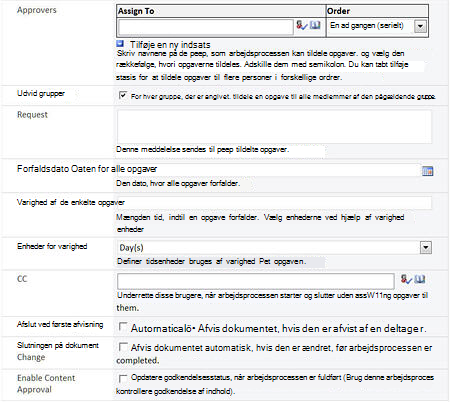
På denne side, kan du angive følgende arbejdsproces funktionsmåder:
-
Godkendere for arbejdsprocessen.
-
Rækkefølgen af godkendere: serielle eller parallelle
-
Trinene i godkendelse.
-
Udvid grupper ved at tildele opgaver til alle medlemmer af gruppen.
-
Anmode om meddelelse, der vises i arbejdsprocessen.
-
Forfaldsdato for alle opgaver.
-
Varighed hver opgave.
-
Varighedsenheder: dage, uger eller måneder.
-
CC, hvem der skal carbon kopiere de tildelte opgaver.
-
Afslut arbejdsprocessen ved første afvisning.
-
Afslut arbejdsprocessen, hvis dokumentet ændres.
-
Aktivér godkendelse af indhold ved at opdatere godkendelsesstatus, når arbejdsprocessen er fuldført.
Når arbejdsprocessen er knyttet til en liste, bibliotek eller en indholdstype for dokumentgrupper, er du og andre klar til at begynde at bruge arbejdsprocessen. Hvis du vælger at starte arbejdsprocessen er når elementer er oprettet eller ændret (på siden Tilføj en arbejdsproces) brugere ikke se en forskel eller engang en arbejdsproces startet når du opretter og opdatere dokumenter eller listeelementer på webstedet. Når disse indstillinger ikke er valgt, starter brugere arbejdsprocessen på egen hånd manuelt.
De gør dette ved at vælge indstillingen arbejdsprocesser i Office 2010-program, der bruges til at oprette dokumentet, eller de kan vælge indstillingerne for arbejdsprocesser fra listen eller biblioteket, hvor elementet er gemt som rullemenuen ud for elementet på listen.
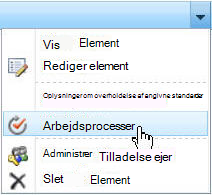
Hvis du klikker her, fører brugeren til Start en ny arbejdsproces for side, som viser de tilgængelige arbejdsprocesser, der kan startes plus status for andre arbejdsprocesser, der kører og har fuldført.
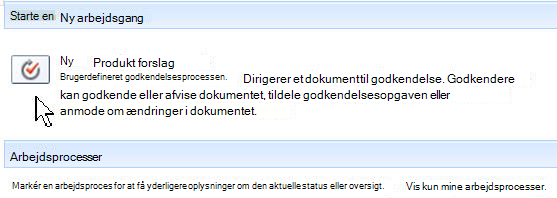
Endelig kan brugeren se initieringsformularen arbejdsproces, hvor de kan angive core funktionsmåder af arbejdsprocessen. Udtryk Tilknytningsformularen, som er udført én gang i når arbejdsprocessen tilføjes til en liste, bibliotek eller en indholdstype for dokumentgrupper, er initieringsformularen afsluttet, når hver gang arbejdsprocessen startes manuelt – så hver forekomst af arbejdsprocessen kan bruge forskellige indledning formularværdier, men de alle bruge de samme tilknytning formularværdier.
Formularen er forskellige for hver af arbejdsprocesserne i SharePoint, og standardværdier vises i formularen, hvis de er føjet til Tilknytningsformularen (som beskrevet tidligere). Uden en hvilken som helst standardværdier initieringsformularen godkendelse arbejdsproces ser sådan ud.
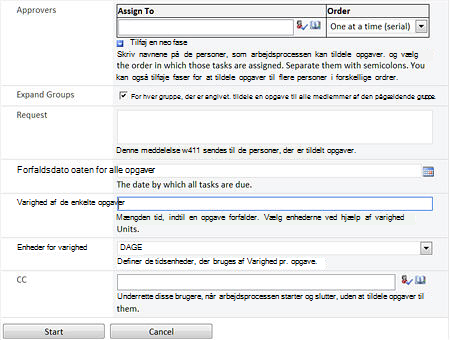
Den person, der starter arbejdsprocessen kan tilføje nye værdier eller beholde standardindstillingerne og vælg derefter Start. Dette opretter en opgave og tildeler den til den første godkender, der er angivet.
De modtager en tildelt opgave for godkenderne er angivet i arbejdsprocessen, og de modtage besked via mail. De kan godkende eller afvise opgaven direkte fra inden for visse Office 2010-programmer, som Outlook- eller de kan gå direkte til listen opgaver, hvor de kan se den nye opgave tildelt.
Når de åbner opgaven, kan de se opgaveformularen, de kan bruge til at godkende, afvise, anmode om en ændring eller gentildele opgaven. Opgaveformularen for arbejdsprocessen for godkendelse ser sådan ud.
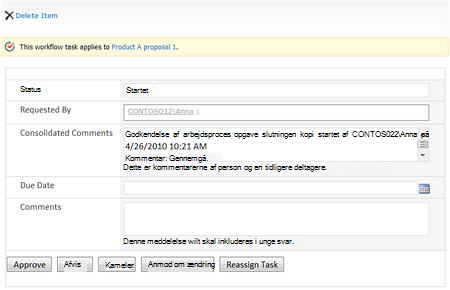
Afhængigt af den godkender handlinger kan opgaven tildeles til den næste godkender, sendes tilbage til forfatteren med de nødvendige ændringer eller godkendt, som er fuldført arbejdsprocessen.
Redigering af arbejdsprocesser i SharePoint Designer 2010 eller 2013
Når du konfigurerer arbejdsprocesser i SharePoint, kan du ændre nogle af de grundlæggende funktionsmåder, sådan som den godkenderne er, forfaldsdatoer for opgaver og meddelelser i arbejdsprocessen. Dette er en god måde at komme hurtigt i gang med arbejdsprocesser for godkendelse og for det meste de forsøger at løse mange almindelige proces forretningsbehov.
Ud over at bruge arbejdsprocesserne på denne måde, kan du åbne mange af arbejdsprocesserne i SharePoint Designer 2010 eller 2013 og helt at tilpasse udseendet og funktionsmåden på resultaterne af arbejdsprocessen. Du kan tilpasse de formularer, som brugerne får vist, betingelser for fuldførelse og hvert enkelt trin af de opgaver og processer, opgave i arbejdsprocessen.
I den følgende tabel kan du se en sammenligning af typerne af tilpasning, du kan gøre i browseren med typerne af tilpasning, du kan gøre i SharePoint Designer2010. Dette er baseret på arbejdsprocessen til godkendelse i SharePoint Server 2010.
|
Tilpasse arbejdsprocesser i SharePoint |
Tilpasse arbejdsprocesser i SharePoint Designer |
|
|
|
Når du åbner SharePoint Designer 2010 eller 2013, og Åbn derefter arbejdsprocesser fra navigationsruden, kan du se alle de arbejdsprocesser, der er tilgængelige til dit websted. Du se Listearbejdsprocesser, arbejdsprocesser for websted, og der kan genbruges arbejdsprocesser. Herudover kan du se de arbejdsprocesser, der kan genbruges globalt, som er standard godkendelse arbejdsprocesser i SharePoint Server vises hvor.
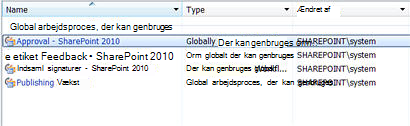
Du vil bemærke, at kun godkendelse, indsamling af Feedback, indsamling af signaturer og publicering arbejdsprocesser vises her. Dette skyldes, at disse arbejdsprocesser er alle oprettet ved hjælp af funktioner, der understøttes i SharePoint Designer 2010 eller 2013. Eksempelvis bruge de det som arbejdsproceshandlingen, integrerede InfoPath-formularer og support til Visio-baserede arbejdsprocesser. Tre-tilstandsarbejdsprocessen og arbejdsprocessen for godkendelse af fordeling, men understøttes ikke fordi disse er kompileret arbejdsprocesser, der kræver en udvikling program som Microsoft Visual Studio til at kopiere arbejdsprocesaktiviteter. I resten af denne artikel fokuserer på siden arbejdsprocesser, der understøttes i SharePoint Designer 2010 eller 2013.
Der er to måder at redigere siden arbejdsprocesser. Redigere dem direkte og foretage ændringer i den originale arbejdsproces eller oprette en kopi af arbejdsprocessen og tilpasse den. Begge indstillinger er tilgængelige for dig, hvis du er administrator af en gruppe af websteder. Hvis du er ejer af webstedet eller designer, arbejdsprocesserne, der er skrivebeskyttet, så du er nødt til at oprette en kopi og redigere kopien. Det er en god ide alligevel for at redigere en kopi af arbejdsprocessen, i tilfælde af den originale arbejdsproces er i øjeblikket i brug og fungerer en forretningsfunktion.
Når du åbner arbejdsprocessen for godkendelse (angiver, om du redigere oprindeligt eller redigere en kopi), kan du se siden Oversigt, det første lag i brugergrænsefladen for arbejdsprocessen. Denne side vises indstillinger for primære arbejdsproces og objekter, relateret til arbejdsprocessen.
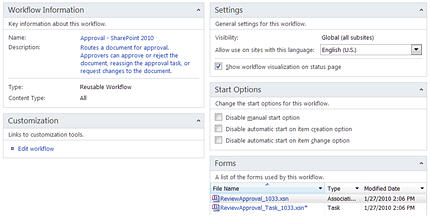
Du kan se, for eksempel felterne navn og beskrivelse samt den type af arbejdsproces og indholdstype. Du se nogle af de almindelige indstillinger for arbejdsproces, som sprog, og om du vil aktivere Visualiseringen af arbejdsprocessen, der er webbaseret visuel visning af status for arbejdsproces, der er angivet af Visio Services i SharePoint Server 2010. Du også se indstillingerne for start, hvor du kan deaktivere manuel start af en arbejdsproces, automatisk start af en arbejdsproces, når der oprettes nye elementer og automatisk start af en arbejdsproces når elementer er blevet ændret. Vælge en af disse indstillinger vil deaktivere den tilsvarende indstilling for start af arbejdsproces i SharePoint.
Du kan også få vist de formularer, der er knyttet til arbejdsprocessen –, tilknytning og indledning formularen (den samme formular bruges til begge formål) og opgaveformularen. Dette er InfoPath 2010-formularer, der kan åbnes fra her og tilpasset direkte i editoren InfoPath-formular. Du kan tilpasse den indledende parametre for formular, lokale variabler på båndet, og tilknyttede kolonner til arbejdsprocessen – som alle bruges til at indsamle, gemme og hente data gennem hele arbejdsprocessen. Brug af båndet, kan du også ændre tilknyttede lister og indholdstyper, samt eksportere og importere arbejdsprocessen til og fra Visio 2010.
For at få dybere i arbejdsprocessen og begynde at tilpasse dens definition og logik skal du vælge Rediger arbejdsproces i gruppen tilpasning.
På dette skærmbillede kigger du på redigeringsprogrammet standard arbejdsproces i SharePoint Designer 2010 eller 2013. Det er en fuld skærm arbejdsområde, hvor du kan oprette og tilpasse arbejdsprocesserne af enhver art. Typisk, kan du bruge denne plads til at oprette brugerdefinerede arbejdsprocesser, automatiserer systemprocesser eller dem, der automatisk at opdatere, ændre eller flytte data, der er baseret på en ændre datakilde.
I tilfælde af arbejdsprocessen for godkendelse indeholder arbejdsprocessen kun én kurve, som starter godkendelsesprocessen på et bestemt element med en gruppe af godkendere (der er angivet, når arbejdsprocessen er konfigureret).
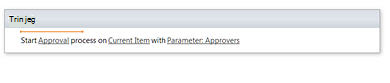
Mens dette vises muligvis relativt enkel på første, denne én "Start godkendelse behandle" handling er faktisk et sammensat arbejdsproceshandlingen, der indeholder opgavehierarki og core routing-logik i en hel godkendelsesproces. Det er i kraft handling i en arbejdsproces med flere lag og funktionsmåder, herunder opgavetildelinger, routing detaljer og data binder til SharePoint-indhold.
Hvis du opretter en ny arbejdsproces for godkendelse fra bunden, kan du blot tilføje handlingen "Start godkendelsesprocessen" fra galleriet handling og med det samme har framework og logik til en godkendelsesproces.
Klik på linket godkendelse for at få vist og redigere indholdet af denne arbejdsproces til godkendelse. Du føres til siden opgave proces oversigt.
Siden opgave proces oversigt viser alle de objekter, der er relateret til opgaveprocessen på samme måde, som arbejdsprocessen oversigtssiden viser alle de objekter, der er relateret til arbejdsprocessen. Du kan næsten betragte opgaveproces som en underordnet arbejdsproces indlejret i den primære arbejdsproces. Siden opgave proces oversigt findes ét niveau under arbejdsproces oversigtssiden i hierarkiet af objekter.
På siden Oversigt, kan du ændre navnet og ejeren. Du kan angive, at kun opgavemodtagere og procesejere kan tilføje og redigere arbejdsprocesopgaver. Du kan tillade gentildeling og anmodninger om ændringer af arbejdsprocessen. Du kan tilføje og fjerne individuelle opgave fuldført felter, og du kan ændre opgave resultater, som Godkend og Afvis.
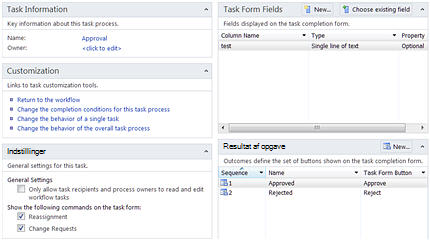
Men er de vigtigste indstillinger i gruppen tilpasning, hvor du kan ændre betingelser for fuldførelse af arbejdsproces, funktionsmåder af individuelle opgaver og funktionsmåder i den overordnede opgaveproces. (Der er et link af typen "Gå tilbage til arbejdsprocessen" samt i dette afsnit, der knytter du blot tilbage til redigeringsprogrammet for arbejdsprocesser på den forrige skærm).
For at tilpasse arbejdsprocessen funktionsmåder og betingelser for fuldførelse, skal bruge du opgave Proceseditor - der fungerer som en underordnet arbejdsproces editor i redigeringsprogrammet større arbejdsproces i SharePoint Designer. I editoren opgave proces, er du se til godkendelse af arbejdsproces framework med dens lag af opgaver og opgave processer, mens på det tidspunkt, at du kan tilføje og tilpasse uanset logik ønskede ved hjælp af kommandoerne tilgængelige arbejdsproces.
Den første indstilling tilgængelig løses ved at ændre betingelserne for fuldførelse for opgaveprocessen. Når du åbner betingelser for fuldførelse for godkendelsesprocessen, kan du se alle de betingelser, der skal være opfyldt, som arbejdsprocessen skal betragtes som fuldført. Eksempelvis hvis antallet af godkendte opgaver er lig med antal fuldførte opgaver, er derefter variablen godkendte indstillet til Ja. Du kan tilføje flere logik her, så et andet sæt af betingelser, der kræves til arbejdsprocessen skal være fuldført, eller du kan lade de eksisterende betingelser på plads.
Bemærk!: Ud over standardarbejdsproceshandlinger arbejdsprocesser for godkendelse, skal du tilføje en gruppe af Opgave funktionsmåde handlinger, du kan bruge til at føje opgave-specifikke logik til arbejdsprocessen. For eksempel kan du indsætte handlinger, tilføje, eskalere og sende meddelelser om nye opgave.

Du kan ændre funktionsmåden for de enkelte faser i de enkelte opgaver ved hjælp af opgave Proceseditor. Specifikt, kan du ændre, hvad sker der, når der er tildelt en opgave, når det er ventende, når det udløber, når det bliver slettet, og når den er fuldført. Du kan se den logik, der er blevet føjet til hver af disse faser i arbejdsprocessen til godkendelse.
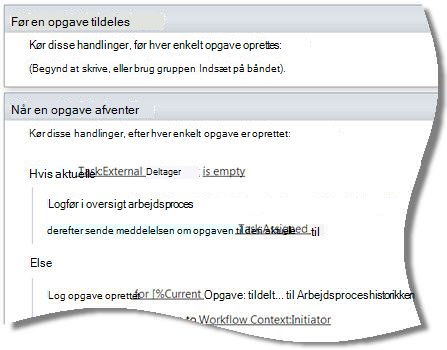
Eksempelvis hvis opgaven er udløbet – specielt hvis opgaven er ufuldstændige efter dens forfaldsdato - sender det besked via mail til den person, der er tildelt den aktuelle opgave.
Ud over at ændre funktionsmåden for de enkelte opgaver, kan du ændre funktionsmåden for den overordnede opgaveproces, som indkapsler de enkelte opgaver. Nærmere betegnet kan kan du ændre Hvad sker der, når opgaveprocessen starter, når den kører (som indeholder slettede og ændrede), når den er annulleret, og når den er fuldført. I arbejdsprocessen for godkendelse, kan du se, mange flere logik er blevet føjet til disse tre faser af arbejdsprocessen.
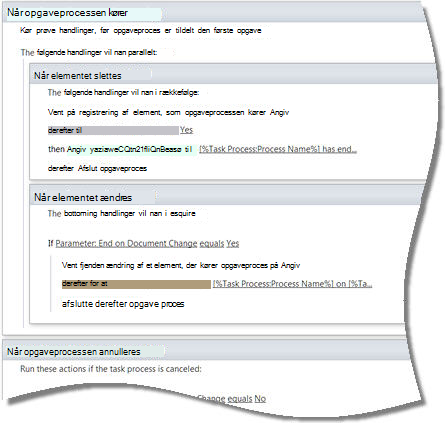
For eksempel, er der en række ting happen når opgaveprocessen er fuldført. Hvis den godkendte variabel er lig med Ja, er klik derefter på status for arbejdsproces angivet til godkendt. Hvis parameteren Aktivér godkendelse af indhold er Ja, er derefter indholdsgodkendelse for elementet arbejdsproces angivet til godkendt. Dette er blot et lille udvalg af den logik, der er blevet føjet til den overordnede opgaveproces.
Igen, kan du ændre denne logik eller føje din egen logik til denne fase eller en af faserne i opgaveprocessen. Bare at undersøge eksisterende logik er en god måde at lære at oprette og anvende design af arbejdsprocesser.
Næste trin
Arbejdsprocesser for godkendelse i SharePoint Server kan bruges til en bred vifte af forretningsprocesser fra uformelt indhold anmeldelser til strukturerede udgift rapportering, fordi de følger samme routing mønstre. Som f.eks kan du bruge standardarbejdsprocesser som de er en adresse til disse behov ændre diagramtypen for arbejdsproces, godkendere, forfaldsdatoer og osv.
Hvor virksomheder og afdelinger kan variere er i den funktionsmåde, der er knyttet til hvert trin i arbejdsprocessen. Og hvor du kan bruge SharePoint Designer 2010 eller 2013 og dens arbejdsproces redaktører for at tilføje og tilpasse nye logik i hver fase i processen og samtidig bevare de almindelige funktionsmåder af arbejdsprocessen for virksomhedens overordnede.
Den bedste måde at komme i gang med arbejdsprocesser for godkendelse er at anvende dem på webstedet med en lille gruppe godkendere, overhold formularerne og mails, dokument eller elementer, der bliver godkendt, og de er tilknyttet en opgave og oversigt over lister over. Begynd at foretage ændringer ved hjælp af første SharePoint i browseren, og klik derefter på SharePoint Designer 2010 eller 2013.










